PS760 Caméra à documents Manuel de l’Utilisateur [Important] Pour télécharger la dernière version du guide de démarrage rapide, le manuel d’utilisation multilingue, le logiciel, ou le gestionnaire, etc., veuillez visiter Lumens™ à http://www.Mylumens.com/goto.htm Français - 0 Table des matières Informations sur les droits d’auteur................................................................ 4 Chapitre 1 Instructions de sécurité .............................................................. 5 Précautions de sécurité ...................................................................................... 6 Avertissement de la FCC.................................................................................... 6 Avertissement EN55022 (CE Radiation) ............................................................ 6 Chapitre 2 Contenu de l’emballage............................................................... 7 Chapitre 3 Présentation d’ensemble du produit................................................ 8 3.1 Position relative du présentateur et du document.............................. 8 Chapitre 4 Installation et Connexions .......................................................... 9 4.1 Schéma du système ......................................................................... 9 4.2 Connecter à un projecteur ou à un moniteur.................................... 10 4.3 Connecter à un ordinateur et utiliser un logiciel de Lumens ou un Whiteboard interactif (IWB) .............................................................. 10 4.4 Connexion à Internet ........................................................................ 11 4.5 Se connecter à un Projecteur, 2 Ordinateurs, et à un Écran en même temps..................................................................................... 11 4.6 Connecter à une Télévision (C-Vidéo ou S-Vidéo) .......................... 12 4.7 Connecter à un HDTV ...................................................................... 12 4.8 Se connecter au DVD et afficher les images DVD........................... 13 4.9 Se relier à un ordinateur avec RS232 .............................................. 14 4.10 Relier à l’entrée et sortie audio......................................................... 14 4.11 Installation du logiciel d’application .................................................. 15 Chapitre 5 Débuter l’utilisation ................................................................... 16 Chapitre 6 Panneau de contrôle/Télécommande et Menu de configuration .......... 17 6.1 Fonctions du panneau de contrôle et de la télécommande ............. 17 Français - 1 6.2 Menu de configurations .................................................................... 19 Chapitre 7 Descriptions des fonctions principales ................................................ 26 7.1 Je voudrais ajuster automatiquement l’image pour avoir la meilleure luminosité et performance de mise au point (Réglage auto) ........... 26 7.2 Je voudrais changer les sources d’image ........................................ 26 7.3 Je voudrais régler la source d’image de VGA OUT2 (Sortie 2 VGA)26 7.4 Je voudrais rendre le texte plus clair et les photos plus colorées.... 27 7.5 Je voudrais agrandir/réduire les image ............................................ 27 7.6 Je voudrais ajuster la longueur de la mise au point ......................... 27 7.7 Je voudrais ajuster la luminosité ...................................................... 28 7.8 Je voudrais allumer/éteindre la lampe ............................................. 28 7.9 Je voudrais figer des images............................................................ 28 7.10 Je voudrais ajuster le volume........................................................... 28 7.11 Je voudrais saisir des images .......................................................... 29 7.12 J’aimerais enregistrer des vidéos..................................................... 30 7.13 Je voudrais voir les images capturées/enregistrée. ......................... 30 7.14 Je voudrais effacer les images saisies/enregistrées........................ 31 7.15 Je voudrais effacer automatiquement les images stockées toutes les fois qu’il est éteint (Auto. Effacer)..................................................... 31 7.16 Je voudrais utiliser la fonction MASQUE et projecteur .................... 31 7.17 Je voudrais agrandir une partie de l’image (PAN)............................ 32 7.18 Je voudrais passer les diapos (Diaporama)..................................... 32 7.19 Je voudrais voir le film rayon-X ........................................................ 33 7.20 Je voudrais comparer des images (comparer les images directes aux images stockées (PIP)) .................................................................... 33 7.21 Je voudrais réduire le bruit de l’image (Type de projecteur) ............ 34 7.22 Je voudrais régler l’heure pour PS760............................................. 34 7.23 Je voudrais verrouiller/déverrouiller les touches .............................. 36 Français - 2 7.24 Je voudrais continuer la configuration par défaut d’usine (Réglage usine)................................................................................................ 36 7.25 Je voudrais changer la mise en marche Vidéo/arrêt Vidéo.............. 36 7.26 Je voudrais utiliser un disque USB................................................... 37 7.27 Fonctions associées à l’ordinateur ................................................... 37 7.28 Je voudrais utiliser la fonction télécommande du réseau ................ 41 Chapitre 8 Se connecter au microscope .................................................... 49 Chapitre 9 Sélecteur DIP .............................................................................. 51 9.1 Connecter à un projecteur ou à un moniteur.................................... 51 9.2 Connecter à TV/DVD........................................................................ 52 Chapitre 10 Emballage de la machine ........................................................ 53 Chapitre 11 Dépannage ................................................................................ 54 Attachement 1.................................................................................................. 58 Français - 3 Informations sur les droits d’auteur Droits d’auteur © Lumens Digital Optics Inc. Tous droits réservés. Lumens est une marque commerciale actuellement enregistrée par Lumens Digital Optics Inc. La copie, la reproduction ou la transmission de ce fichier n’est pas autorisée si une licence n’est pas fournie par Lumens Digital Optics Inc. à moins que la copie de ce fichier soit ait pour but la sauvegarde après l’achat de ce produit. Afin de continuer à améliorer le produit, Lumens Digital Optics Inc. se réserve par la présente le droit de modifier les spécifications du produit sans préavis. Les informations de ce fichier sont sujettes à modifications sans préavis. Afin d’expliquer ou de décrire complètement comment ce produit doit être utilisé, ce manuel peut faire référence à d’autres noms de produits ou de compagnies, toutefois sans aucune intention de violer les droits d’auteur. Avis de non-responsabilité de la garantie: Lumens Digital Optics Inc. n’est ni responsable des erreurs technologiques, éditoriales ou d’omissions possibles, ni responsable de dommages accessoires ou associés à la fourniture de ce fichier, à l’utilisation ou au fonctionnement de ce produit. Français - 4 Chapitre 1 Instructions de sécurité Respectez toujours les instructions de sécurité lors de la configuration et de l’utilisation du présentateur visuel : 1. N’installez pas le présentateur dans une position inclinée. 2. N’installez pas le présentateur visuel sur un chariot, un support ou une table instable. 3. N’utilisez pas le présentateur visuel à proximité de l’eau ou d’une source de chaleur. 4. Utilisez uniquement les attachements comme recommandés. 5. Utilisez le type de source d’alimentation indiqué sur le présentateur visuel. Si vous n’êtes pas sûr du type d’alimentation disponible, demandez conseil à votre vendeur ou à votre compagnie électrique locale. 6. Installez le présentateur visuel dans un endroit où il peut être débranché facilement. 7. Prenez toujours les précautions suivantes lorsque vous manipulez la prise. Ne pas respectez ces instructions risque d’engendrer des étincelles ou un incendie. Assurez-vous qu’il n’y a pas de poussière sur la prise avant de l’insérer dans la prise électrique. Assurez-vous que la prise est solidement insérée dans la prise électrique. 8. Ne surchargez pas les prises électriques murales, les rallonges électriques ou les multiprises car cela peut engendrer un incendie ou une électrocution. 9. N’installez pas le présentateur visuel dans un endroit où le cordon peut être piétiné car cela risque d’effilocher ou d’endommager le câble ou la prise. 10. Débranchez le projecteur de la prise électrique avant de nettoyer. Utilisez un chiffon humide pour le nettoyage. N’utilisez pas de nettoyants liquides ou aérosols. 11. Ne bloquez pas les fentes et les ouvertures du boîtier du projecteur. Elles permettent la ventilation et empêchent le présentateur visuel de surchauffer. N’installez pas le présentateur visuel sur un canapé, un tapis ou d’autres surfaces molles ou dans une installation integrée à moins qu’une ventilation appropriée ne soit disponible. 12. N’introduisez jamais des objets d’aucune sorte à travers les fentes du boîtier. Ne renversez jamais de liquide d’aucune sorte à l’intérieur du présentateur visuel. 13. Sauf comme spécifiquement indiqué dans ce manuel de l’utilisateur, n’essayez pas de réparer ce produit par vous-même. L’ouverture ou l’extraction des couvercles peut vous exposer à des tensions dangereuses et à d’autres dangers. Confiez toute réparation à un technicien agréé. 14. Débranchez la Caméra à documents pendant les orages ou s’il n’est pas utilisé pendant une longue période. Ne placez pas la Caméra à documents ou la télécommande sur le dessus d’un équipement émettant de la chaleur ou sur des objets chauds tel qu’une voiture, etc. 15. Débranchez le présentateur visuel de la prise électrique mural et confiez la réparation à un technicien agréé lorsque les situations suivantes se produisent : Si le câble d’alimentation ou la prise est endommagé ou effiloché. Si du liquide est renversé à l’intérieur du présentateur visuel ou s’il a été exposé à la pluie ou à de l’eau. <Remarque> L’utilisation de piles d’un type incorrecte dans là télécommande peut provoquer une panne. Observez les instructions appropriées sur la façon dont se débarrasser des piles usagées. Français - 5 Précautions de sécurité Attention: Pour réduire le risque d’incendie ou d’électrocution, n’exposez pas cet appareil à la pluie ou à l’humidité. Ce présentateur visuel possède une prise AC à trois fils. C’est une fonction de sécurité qui garantit que la prise sera adaptée à la prise de courant électrique. N’essayez pas de désactiver cette fonction de sécurité. Si vous n’utilisez pas le Caméra à documents pendant un certain temps, débrancher le de la prise secteur. Note Risques de décharge électrique Note : Pour réduire tout risque de choc électrique, ne pas enlever le couvercle (ou l’arrière). Il n’y a aucunes pièces réparables par l’utilisateur à l’intérieur. Veuillez ne vous réferer qu'au personnel de service autorisé. Ce symbole indique qu’il y a Ce symbole indique que des instructions d’opération cet équipement peut et d’entretien importantes contenir une tension dans le manuel d’utilisation dangereuse qui risque de accompagnant cet unité. causer une décharge électrique. Avertissement de la FCC Cet équipement a été examiné et avéré être conforme aux limites pour un dispositif numérique de la classe A ou du B, conformément à la partie 15 des règlements de la FCC. Ces limites sont conçues pour assurer une protection raisonnable contre les interférences nocive dans une installation résidentielle. Avertissement EN55022 (CE Radiation) Cet appareil est prévu pour être utilisé dans un environnement commercial, industriel ou éducationnel. Il n’est pas prévu pour une utilisation résidentielle. C’est un produit de classe A. Dans un environnement domestique, il peut causer des interférences radio, qui dans ce cas peut nécessiter de prendre des mesures adéquates. L’utilisation typique est d’être réglé dans une salle de conférence, une salle de réunion ou un auditorium. Français - 6 Chapitre 2 Contenu de l’emballage PS760 Guide de démarrage rapide Carte à 4- Étape (Note au professeur) (Pour le téléchargement d’autres versions linguistiques, veuillez visiter le site Web de Lumens) Câble VGA Câble USB Câble audio Adaptateur électrique Adaptateur Mini-DIN Cordon d’alimentation L’apparence peut varier en fonction du pays/ou de la région Adaptateur de microscope Télécommande Support de le Télécommande Français - 7 Chapitre 3 Présentation d’ensemble du produit 8 6 1. 2 5 3 3 9 7 1. Objectif 3. Bras auxiliaire de projecteur et de lampe 5. Support de le Télécommande 7. Panneau de configuration 9. Port d’entrée-sortie 4 2. Bras de Caméra 4. Rétro-éclairage 6. Sélecteur DIP 8. Senseur à distance 3.1 Position relative du présentateur et du document Français - 8 Chapitre 4 Installation et Connexions 4.1 Schéma du système Ordinateur (1) Projecteur ou moniteur Ordinateur (2) Projecteur ou moniteur TV LCD ORDINATEUR ou TV TV Routeur ou HUB DVD Ordinateur (1) et Ordinateur (2) Ordinateur Écouteur ou haut-parleur Français - 9 4.2 Connecter à un projecteur ou à un moniteur Câble VGA Adaptateur électrique Cordon d’ alimentation Moniteur ou Projecteur Prise de CA 4.3 Connecter à un ordinateur et utiliser un logiciel de Lumens ou un Whiteboard interactif (IWB) Projecteur Câble USB Adaptateur électrique Câble VGA Cordon d’ alimentation Prise de CA Câble USB Ordinateur Le logiciel peut être téléchargé depuis le site web de Lumens. Français - 10 4.4 Connexion à Internet Adaptateur électrique Cordon d’ alimentation Routeur ou HUB Prise de CA Pour le réglage relatif, veuillez vous référez à 7.28 Je voudrais utiliser la fonction télécommande du réseau. 4.5 Se connecter à un Projecteur, 2 Ordinateurs, et à un Écran en même temps Adaptateur électrique Câble VGA Câble VGA Cordon d’ alimentation Prise de CA Ordinateur (1) Câble VGA Câble VGA (Défaut) Ordinateur (2) Projecteur Moniteur Pressez pour changer la source de l’image. Pour la configuration du VGA 1, se référer à 7.2 Je voudrais changer les sources d’image. Pour la configuration du VGA 2, se référer à 7.3 Je voudrais configurer la source d’image de VGA OUT2. Français - 11 4.6 Connecter à une Télévision (C-Vidéo ou S-Vidéo) Sélecteur DIP Adaptateur Mini-DIN Câble C-Vidéo Câble S-Vidéo NTSC : Etats-Unis, Taiwan, Panama, Philippine, Canada, Chili, Japon, Corée et Mexique. PAL : Pays/régions non listés ci-dessus. Veuillez l'ajuster pour convenir à la fréquence de tension locale de 50/60Hz. Pour la fréquence actuellement utilisée, veuillez vous référer au manuel. (Attachement 1) <Note> Vous devriez débrancher et rebrancher le cordon secteur, et puis remettez en marche la machine pour que les configurations de l’interrupteur DIP entrent en vigueur. 4.7 Connecter à un HDTV Câble HDMI Adaptateur électrique Cordon d’alimentation HDTV Prise de CA Français - 12 4.8 Se connecter au DVD et afficher les images DVD Pressez pour changer la source de l’image. Pour la configuration du VGA 1, se référer à 7.2 Je voudrais changer les sources d’image. Pour la configuration du VGA 2, se référer à 7.3 Je voudrais configurer la source d’image de VGA OUT2. 4.8.1 C-Vidéo Câble VGA Câble C-Vidéo Adaptateur électrique Cordon d’alimentation Câble audio Moniteur ou Projecteur Prise de CA DVD 4.8.2 S-Vidéo Adaptateur électrique Cordon d’alimentation Câble VGA Câble S-Vidéo Câble audio Moniteur ou Projecteur Prise de CA DVD Français - 13 4.9 Se relier à un ordinateur avec RS232 Adaptateur Mini-DIN Adaptateur électrique Cordon d’alimentation Prise de CA Câble RS232 Ordinateur 4.10 Relier à l’entrée et sortie audio <Remarque> La sortie audio par défaut est basée sur VGA OUT(1). <Remarque> Ou relier à un amplificateur additionnel avant de relier au haut-parleur. Adaptateur électrique Câble audio Câble audio Cordon d’alimentation Câble audio TV ou DVD Prise de CA Ordinateur (1) Ordinateur (2) Haut-parleur Français - 14 4.11 Installation du logiciel d’application Le logiciel d’application installé sur l’ordinateur vous permet de : Contrôler le PS760. Capturer et enregistrer des images. Annoter l’image, accentuer les détails importants et les sauvegarder. Supporte la fonction plein écran. <Note> Veuillez vous référer au manuel de l’utilisateur du logiciel Podium View™ pour les étapes d’installation et d’opération du logiciel. Français - 15 Chapitre 5 Débuter l’utilisation <Note> Veuillez l'ajuster pour convenir à la fréquence de tension locale de 50/60Hz. Pour la fréquence actuellement utilisée, veuillez vous référer au manuel. (Attachement 1) 1. Enlever le capuchon de l’objectif. 2. Tirez vers le haut la caméra et le bras de la caméra. La caméra doit pointer au centre du présentateur. 3. Tirer vers le haut le bras de la lampe dans une position appropriée. 4. Placez un objet à afficher sous la caméra. 5. Pressez le bouton [POWER] pour établir le courant. (Remarque : Ne Pressez sur le bouton [POWER] que lorsque la lumière rouge reste allumée) 6. Pressez le bouton [AUTO TUNE] afin d’optimiser l’image. Vous êtes prêt pour votre cours ou votre présentation. <Note> Selon votre demande, vous pouvez ajuster la tête de la caméra légèrement pour viser le centre des documents lorsque l'ancre de l'objectif a été atteint. Lorsque vous utilisez la télécommande, visez le senseur à distance du DC190 et pressez le bouton de mise en marche. Une fois le PS760 allumé, l'indicateur rouge du LED sur le panneau de commande s'allumera. Veuillez contacter votre revendeur si le LED ne s'allume pas. Français - 16 Chapitre 6 Panneau de contrôle/Télécommande et Menu de configuration 6.1 Fonctions du panneau de contrôle et de la télécommande <Remarque> Les fonctions ci-dessous sont listées par ordre alphabétique. Nom Descriptions des fonctions Opération Marche et arrêt de la Caméra à documents. Télécommande/ Panneau de contrôle ,,, Déplacez vers le haut, le bas, la gauche ou la droite pour sélectionner la fonction désirée. Télécommande/ Panneau de contrôle AUTO TUNE Ajuste automatiquement l’image pour avoir une meilleur luminosité et performance de mise au point. Télécommande/ Panneau de contrôle Appuyer sur et tenir le bouton sur le panneau de commande pendant 2 secondes pour verrouiller/déverrouiller les touches (pour le panneau de commande seulement). BRT+/- Ajuste manuellement la luminosité de l’image. Télécommande/ Panneau de contrôle CAPTURE Saisir les images sur le disque USB (priorité) ou la mémoire interne. Télécommande/ Panneau de contrôle DELETE Supprimer les images du disque USB (priorité) ou de la mémoire interne. Télécommande ENTER Entrer/Active les fonctions. Télécommande/ Panneau de contrôle Français - 17 FREEZE Fige l’image actuelle pour rester temporairement à l’écran. Pressez à nouveau pour défiger. Télécommande/ Panneau de contrôle LAMP Allume/éteint la lampe. Panneau de contrôle MASK Entrer le mode masque/projecteur. Télécommande MENU Activer le menu des réglages/quitter le menu. Télécommande/ Panneau de contrôle PAN Activer/Désactiver le mode agrandi partiel Télécommande PIP Comparaison d’image (compare des images en directe avec les fichiers d’image capturées). Télécommande PLAYBACK Lire les fichiers stockés dans le disque USB (priorité) ou la mémoire interne. Télécommande RECORD Enregistre les images en mouvements. Pressez [RECORD] pour enregistrer les images vers le disque USB (priorité), et Pressez à nouveau sur [RECORD] pour arrêter l’enregistrement. Télécommande SLIDE SHOW Affiche les photos ou vidéos stockées dans le disque USB (priorité) ou mémoire interne en mode diapos. Télécommande VGA 1 Changer entre différentes sources d'image du VGA 1. Télécommande/ Panneau de contrôle Visual Presenter/VGA IN (1)/VGA IN (2)/DVD. ZOOM +/- Augmente ou diminue la taille de l’image. Télécommande/ Panneau de contrôle Français - 18 6.2 Menu de configurations 6.2.1 Menu principal : <Remarque> Pressez [Menu] sur la télécommande ou sur le panneau de contrôle pour accéder au menu des réglages, les valeurs soulignées en gras dans le tableau suivant sont les valeurs par défaut. er 1 Niveau Eléments principaux Affichage (Display) ème 2 Fonction de Niveau mineurs e 3 Niveau Valeurs de réglage Descriptions des fonctions Réglage auto (Auto Tune) Entrer Ajuste automatiquement l’image pour avoir une meilleur luminosité et performance de mise au point. Point Auto. (Auto Focus) Entrer Ajuste automatiquement la distance focale d’une image. Foyer (Focus) 0~A~Max Utilisez les touches fléchées gauches et droites pour ajuster la longueur de mise au point sur un objet. Luminosité (Brightness) 0~A~Max Utilisez les touches fléchées gauche et droite pour ajuster la luminosité. Rotation (Rotate) 1. 2. 3. 4. 0° 90° 180° 270° Fait pivoter l’image de 0°/90°/180°/270°. Mode (Mode) Utilisez les touches fléchées gauche et Normal/Diapo/Film/ droite pour sélectionner le mode de Microscope l’image. Photo/Texte (Photo/Text) Photo/Texte/Gris Masque (Mask) Entrer Vision Nocturne (Night Vision) Allumé/Éteint Utilisez les touches fléchées gauche et droite pour sélectionner le mode Photo/Texte/Gris. Pressez [ENTER] pour entrer en mode MASQUE. Pour les détails, veuillez vous référer à 6.2.2 Menu du Mode de Configuration Masque et 6.2.3 Menu du Mode de Configuration Projecteur. Utilisez les touches fléchées gauche et droite pour sélectionner. Le mode de vision nocturne convient à un environnement plus sombre. Français - 19 er 1 Niveau Eléments principaux ème 2 Fonction de Niveau mineurs e 3 Niveau Valeurs de réglage Diaporama (Slide Show) Entrer Pressez [ENTER] pour afficher les photos ou vidéos stockées sur le disque USB (priorité) ou la mémoire interne en mode diapos. Playback (Playback) Entrer Pressez [ENTER] pour entrer en mode onglet d'image. Retarder (Delay) 1. 2. 3. 4. 5. 6. Mode de capture (Capture Mode) Stockage (Storage) Descriptions des fonctions Qualité d’image (Image Quality) 0.5 Sec 1 Sec 3 Sec 5 Sec 10 Sec Manuel Photo/Vidéo 1. 2. 3. Haut de page Moyen Faible Copie Disque USB Oui/Non (Copy To USB Disk) Supprimer tout (Delete All) Oui/Non Format (Format) Oui/Non Effacer auto (Auto Erase) Allumé/Éteint Utilisez les touches fléchées gauches et droites pour sélectionner la durée du délai. Sélectionnez le mode manuel pour changer les images manuellement. Utilisez les touches fléchées gauche et droite pour sélectionner les réglages de CAPTURE. Utilisez les touches fléchées gauches et droites pour sélectionner la qualité d’image pour les images saisies et les vidéos enregistrées. Pressez [ENTER] pour copier immédiatement les données dans la mémoire interne au disque USB. Utiliser les touches fléchées gauches et droites pour sélectionner, Pressez [ENTER] pour confirmer la suppression de toutes les images à partir du disque USB (priorité) ou la mémoire interne. Utilisez les touches fléchées gauche et droite pour sélectionner, puis Pressez [ENTER] pour formatez le disque USB (priorité) ou la mémoire interne. Utilisez les touches fléchées gauches et droites pour activer/désactiver la fonction d’effacement automatique. Lorsque « Allumé » est sélectionné, les images sauvegardées seront automatiquement supprimées quand le système est éteint. Français - 20 er 1 Niveau Eléments principaux ème 2 Fonction de Niveau mineurs Action de capture (Capture Action) e 3 Niveau Valeurs de réglage 1. 2. 3. Durée de capture (Capture Time) Paramètre (Setting) Intervalle de capture (Capture Interval) Simple Capture en continue Désactiver 1. 1 h 2. 2 h 3. 4 h 4. 8 h 5. 24 h 6. 48 h 7. 72 h 1. 5 Sec 2. 10 Sec 3. 30 Sec 4. 1 Min. 5. 2 Min. 6. 5 Min. Exposition auto (Auto Exposure) Allumé/Éteint Équilibre du blanc (White Balance) Entrer Volume (Volume) 0~A~Max Type de projecteur DLP/LCD (Projector Type) Avancé (Advanced) Zoom numérique (Digital Zoom) Allumé/Éteint Touches de tonalite (Key tone) Allumé/Éteint Ethernet (Ethernet) Entrer Descriptions des fonctions Utilisez les touches fléchées gauche et droite pour sélectionner le mode de capture. (Simple/Continu/Vidéo/Désactivé) <Note> L'image ne peut pas être capturée quand le mode de capture est placé sur [VIDEO]. Utilisez les touches fléchées gauche et droite pour sélectionner le temps de capture. <Note> Cela ne fonctionne que lorsque le mode de Capture est réglé sur [continuous]. Utilisez les touches fléchées gauches et droites pour sélectionner l’intervalle de capture. <Note> Cela ne fonctionne que lorsque le mode de Capture est réglé sur [continuous]. Indépendamment de l’environnement extérieur, la machine ajustera la luminosité à une condition optimal. Utilisez les touches fléchées gauches et droites pour sélectionner. Indépendamment de la lumière ou de la couleur extérieure, la machine ajustera la couleur sur la condition optimal; Pressez [ENTER] pour activer. Utilisez les touches fléchées gauche et droite pour ajuster le volume. Utiliser les touches fléchées gauches et droites pour sélectionner le type de projecteur et pour réduire le bruit d’image. Utilisez les touches fléchées gauches et droites pour allumer/éteindre le zoom digital. Utilisez les touches de fléchées gauche et droite pour mettre sur marche et arrêt la touche de tonalité. Pressez [ENTER] pour afficher la fenêtre Ethernet. Pour des détails, se référer svp à 6.2.5 Menu Configuration Ethernet. Français - 21 er 1 Niveau Eléments principaux ème 2 Fonction de Niveau mineurs Langue (Language) Sortie VGA (2) (VGA OUT(2) Date et heure (Date & Time) e 3 Niveau Valeurs de réglage 1. 2. 3. 4. 5. 6. 7. 8. 9. 10. 11. 12. 13. 14. 15. 16. 17. 18. 19. English 繁體中文 简体中文 Deutsch Français Español Русский Nederlands Suomi Polski Italiano Português Svenska dansk ČESKY العربية 日本語 한한한 ελληνικά Descriptions des fonctions Anglais Chinois traditionnel Chinois Simplifié Allemand Français Espagnol Russe Néerlandais Finlandais Polonais Italien Portugais Suédois Danois Tchèque Arabe Japonais Coréen Grec Utilisez les touches fléchées gauche et droite dans l’option Langages pour sélectionner la langue souhaitée. 1. Sortie VGA (1) 2. VGA IN (1) 3. VGA IN (2) 4. DVD Utilisez les touches fléchées gauches et droites pour sélectionner la sortie des images depuis VGA OUT(2). Entrer Pressez [ENTER] pour afficher la fenêtre date et heure. Pour des détails, se référer svp à 6.2.4 Menu Configuration Date et Heure. Verrouiller (Lock Down) Allumé/Éteint Charge préréglée (Preset Load) Oui/Non Sauvegarde préréglée (Preset Save) Oui/Non Réglage usine (Factory Reset) Oui/Non Utilisez les touches de fléchées gauche et droite pour activer/désactiver la fonction verrouiller. Vous pouvez saisir le mot de passe quand [On] est sélectionné. Lit la valeur du mode actuel d’image. Utilisez les touches fléchées gauche et droite pour sélectionner, puis confirmez en pressant [ENTER]. Stocke la valeur du mode actuel d’image. Utilisez les touches fléchées gauche et droite pour sélectionner, puis confirmez en pressant [ENTER]. Utilisez les touches fléchées gauche et droite pour sélectionner, puis confirmez en pressant [ENTER] pour restaurer les réglages d’usine par défaut. Français - 22 6.2.2 Menu configuration mode MASQUE er 1 Niveau Eléments principaux ème 2 Fonction de Niveau mineurs e 3 Niveau Valeurs de réglage Transparent (Transparency) 0~4~6 Pas (Step) Grand/Moyen/ Petit Mode Masque Taille V (Mask Mode) (V Size) 0~A~Max Taille H (H Size) 0~A~Max Lumière (Spotlight) Entrer Descriptions des fonctions Ajuster la transparence du masque en utilisant des touches fléchées gauches et droites. Choisir la distance du pas/étape du masque en utilisant des touches fléchées gauches et droites. Ajuster la hauteur verticale du masque en utilisant des touches fléchées gauches et droites. Ajuster la longueur horizontale du masque en utilisant des touches fléchées gauches et droites. Pressez [ENTER] pour entrer en mode de projecteur. 6.2.3 Menu configuration du mode projecteur er 1 Niveau Eléments principaux Mode projecteur (Spotlight Mode) ème 2 Fonction de Niveau mineurs e 3 Niveau Valeurs de réglage Transparent (Transparency) 0~4~6 Pas (Step) Grand/Moyen/ Petit Taille V (V Size) 0~A~Max Taille H (H Size) 0~A~Max Direct (Live) Entrer Descriptions des fonctions Ajuster la transparence du rebord en mode de projecteur en utilisant des touches fléchées gauches et droites. Choisir la distance du pasd/étape de la zone de projecteur en utilisant des touches fléchées gauches et droites. Ajuster la hauteur de la zone de projecteur en utilisant des touches fléchées gauches et droites. Ajuster la largeur de la zone de projecteur en utilisant des touches fléchées gauches et droites. Pressez [ENTER] pour retourner à l’image en directe. Français - 23 6.2.4 Menu réglages Date & Heure er 1 Niveau Eléments principaux Date et heure (Date & Time) ème 2 Fonction de Niveau mineurs e 3 Niveau Valeurs de réglage Année (Year) 00~36 Mois (Month) 01~12 Jour (Date) 01~31 Heure (Hour) 00~23 Minute (Minute) 00~59 Descriptions des fonctions Pressez [ENTER] pour modifier les valeurs utilisant des touches fléchées gauches et droites. Pressez [ENTER] pour modifier les valeurs utilisant des touches fléchées gauches et droites. Pressez [ENTER] pour modifier les valeurs utilisant des touches fléchées gauches et droites. Pressez [ENTER] pour modifier les valeurs utilisant des touches fléchées gauches et droites. Pressez [ENTER] pour modifier les valeurs utilisant des touches fléchées gauches et droites. 6.2.5 Menu configuration d’Ethernet er 1 Niveau Eléments principaux Ethernet (Ethernet) ème 2 Fonction de Niveau mineurs e 3 Niveau Valeurs de réglage DHCP Allumé/Éteint Adresse IP (IP Address) 192.168.100.150 Netmask (Netmask) 255.255.255.0 Geteway (Geteway) 192.168.100.254 Descriptions des fonctions Activer/désactiver DHCP en utilisant des touches fléchées gauches et droites. Pressez [ENTER] pour modifier les valeurs utilisant des touches fléchées gauches et droites. Pressez [ENTER] pour modifier les valeurs utilisant des touches fléchées gauches et droites. Pressez [ENTER] pour modifier les valeurs utilisant des touches fléchées gauches et droites. Français - 24 6.2.6 Outils d’annotation (Annotation) Une fois la souris ou le pavé d'écriture de Wacom connectés, cliquez à droite de la souris pour démarrer les outils. <Note> Quand le menu de configuration est activé, les outils ne peuvent pas être utilisés. <Note> Pour les modèles soutenus par Wacom, veuillez visiter notre centre de téléchargement. "The table model Lumens supports". Icône d'annotation Icône / Menu Principal Description Développer/Réduire le menu Annotation Ouvrir/Fermer le menu Outil Dessin à main levée Choisir l’épaisseur de ligne Sélectionner la couleur de stylo Effacer tous Outil de dessin à main levée Tracer une ligne Menu Outil Dessin main Libre Dessiner un rectangle Tracer un polygone Dessiner une ellipse Gomme à effacer (Efface les marques de l'outil de dessin à main levée) Français - 25 Chapitre 7 Descriptions des fonctions principales 7.1 Je voudrais ajuster automatiquement l’image pour avoir la meilleure luminosité et performance de mise au point (Réglage auto) 1. Pressez [AUTO TUNE] sur le panneau de commande ou de la télécommande pour ajuster automatiquement. 7.2 Je voudrais changer les sources d’image Le défaut de la source d'image est Image Directe. Pressez [VGA 1] sur la télécommande ou le panneau de commande pour changer le réglage et PS760 ainsi que la sortie audio changera parmi les quatre modes suivants tour à tour : 1. Images en direct (défaut). 2. VGA IN(1) 3. VGA IN(2) 4. DVD (C-Vidéo/S-Vidéo) <Note> Le mode VGA IN sera commuté au mode de DVD automatiquement alternativement quand il n'est pas connecté à une entrée de l'équipement. <Remarque> Ce bouton est désactivé en mode de sortie C-VIDEO. 7.3 Je voudrais régler la source d’image de VGA OUT2 (Sortie 2 VGA) Pressez sur [MENU] sur la télécommande ou sur le panneau de contrôle pour accéder au menu réglages. 1. Pressez sur [] ou [] pour sélectionner le menu [Advanced]. 2. Pressez [] pour entrer [VGA OUT2]. 3. Appuyez sur [] ou [] pour sélectionnez [VGA OUT(1)/VGA IN(1)/VGA IN(2)/DVD]. 4. Pressez sur [MENU] pour quitter. <Note> Le mode VGA IN sera commuté au mode de DVD automatiquement alternativement quand il n'est pas connecté à une entrée de l'équipement. <Remarque> Si VGA OUT(1) est connecté simultanément, la sortie audio sera basé sur VGA OUT(1). Français - 26 7.4 Je voudrais rendre le texte plus clair et les photos plus colorées 7.4.1 Descriptions mode photo/textes Le moden par défaut [Photo/Text] est en photo (mode de photo). Pour changer cette configuration, utiliser svp la télécommande ou le panneau de controle pour entrer les Options du menu de configuration. [Photo] (défaut) : Pour visionner les photos ou le texte avec les photos, rendant les photos plus colorées. [Text] : Pour visionner les fichiers textes, clarifiant les textes. [Gray] : Pour visionner les photos noir et blanc qui rendra la différentiation de la gamme des gris plus net. 7.4.2 Configuration du mode Photo/Texte Pour changer les configurationss, utiliser svp la télécommande ou le panneau de controle : 1. Pressez sur [MENU] pour accéder au menu réglages. 2. Pressez sur [] ou [] pour sélectionner [Display]. 3. Pressez [] pour selectionner [Photo/Text]. (Se référer svp 7.4.1 descriptions de mode Photo/Texte pour faire le meilleur choix.) 4. Pressez [] ou [] pour sélectionner [Photo/Text/Gray]. 5. Pressez sur [MENU] pour quitter. 7.5 Je voudrais agrandir/réduire les image 1. Pressez [ZOOM +] sur la télécommande ou sur le panneau de contrôle pour aggrandir les images. 2. Pressez [ZOOM -] sur la télécommande ou sur le panneau de contrôle pour réduire les images. 7.6 Je voudrais ajuster la longueur de la mise au point 7.6.1 Suivi automatique 1. Pressez sur [MENU] sur la télécommande ou sur le panneau de contrôle pour accéder au menu réglages. 2. Pressez sur [] ou [] pour sélectionner le menu [Display]. 3. Pressez sur [] pour sélectionnez [Auto Focus]. 4. Pressez sur [ENTER] pour activer le bouton AF. 5. Pressez sur [MENU] pour quitter. Français - 27 7.6.2 Suivi manuel 1. Pressez sur [MENU] sur la télécommande ou sur le panneau de contrôle pour accéder au menu réglages. 2. Pressez sur [] ou [] pour sélectionner le menu [Display]. 3. Pressez sur [] pour sélectionner [Focus]. 4. Pressez [] ou [] pour ajuster la longueur focale. 5. Pressez sur [MENU] pour quitter. 7.7 Je voudrais ajuster la luminosité 1. Utilisez la télécommande ou le panneau de configuration, et appuyez sur [BRT +] pour éclaircir. 2. Utilisez la télécommande ou le panneau de configuration, et appuyez sur [BRT -] pour assombrir. 7.8 Je voudrais allumer/éteindre la lampe Le défaut de la lampe est allumé. En utilisant le panneau de commande : 1. Pressez [LAMP] pour changer « MARCHE/ARRÊT ». (dans l’ordre du bras de lampe/rétro-éclairage/ÉTEINT) 7.9 Je voudrais figer des images 1. Pressez [FREEZE] sur la télécommande ou sur le panneau de contrôle pour figer l’image courante à l’écran. 7.10 Je voudrais ajuster le volume <Note> La commande de volume est prévue pour ne contrôler que la sortie audio externe de l'équipement. 7.10.1 Ajuste le volume (OSD) 1. Pressez sur [MENU] sur la télécommande ou sur le panneau de contrôle pour accéder au menu réglages. 2. Pressez sur [] ou [] pour sélectionner le menu [Setting]. 3. Pressez sur [] pour sélectionner [Volume]. 4. Appuyez sur [] ou [] pour ajuster le volume. 5. Pressez sur [MENU] pour quitter. Français - 28 7.10.2 Ajuster le volume de la vidéo En mode PLAYBACK, Pressez [] ou [] pour ajuster le volume de la vidéo. 7.11 Je voudrais saisir des images 7.11.1 Capturer et enregistrer des images 1. Pressez [CAPTURE] sur la télécommande ou sur le panneau de contrôle pour capturer et sauvegarder les images. Vous ne pouvez pas capturer d’images quand le mode Capture est réglé sur [Disable]. S’il est réglé sur [Continuous], vous pouvez capturer les images continuellement. Pressez [CAPTURE] pour commencer à capturer continuellement, ou pressez [CAPTURE] à nouveau pour quitter. Pour changer la qualité des images saisies, se référer svp à 7.11.2 Configurer la qualité des images saisies. Pour changer les réglages des images saisies, se référer svp à la 7.11.3 régler sur capture continue. 7.11.2 Établir la qualité des images saisies 1. Pressez sur [MENU] sur la télécommande ou sur le panneau de contrôle pour accéder au menu réglages. 2. Pressez sur [] ou [] pour sélectionner le menu [Storage]. 3. Pressez sur [] pour trouver [Image Quality]. 4. Pressez sur [] ou [] pour sélectionner parmi [High/Medium/Low]. 5. Pressez sur [MENU] pour quitter. 7.11.3 Régler la capture en continue 1. Pressez sur [MENU] sur la télécommande ou sur le panneau de contrôle pour accéder au menu réglages. 2. Pressez sur [] ou [] pour sélectionner le menu [Setting]. 3. Pressez sur [] pour trouver [Capture Action]. 4. Pressez sur [] ou [] pour sélectionner [continuous]. 5. Pressez sur [] pour sélectionner [Capture Mode]. 6. Pressez sur [] ou [] pour sélectionner [Photo]. 7. Pressez [] pour trouver [Capture Time]; Pressez [] ou [] pour sélectionner le temps de capture. 8. Pressez [] pour trouver [Capture Interval]; Pressez [] ou [] pour sélectionner le temps d’intervalle. 9. Pressez sur [MENU] pour quitter. Français - 29 7.12 J’aimerais enregistrer des vidéos 7.12.1 Enregistrement des images en mouvement <Note> Vous ne pouvez ne pas pouvoir saisir ou enregistrer des images quand le mode [Capture Action] est réglé sur [Disable]. Télécommande : 1. Pressez [RECORD] pour enregistrer des vidéos. 2. Enregistrer les sons avec le microphone intégré du panneau de contrôle. 3. Appuyez à nouveau sur [RECORD] pour arrêter l’enregistrement. Panneau de configuration : 1. Pressez sur [MENU] pour accéder au menu réglages. 2. Pressez sur [] ou [] pour sélectionner le menu [Setting]. 3. Pressez sur [] pour sélectionner [Capture Mode]. 4. Pressez sur [] ou [] pour sélectionnez [Video]. 5. Pressez sur [MENU] pour quitter. 6. Pressez [CAPTURE] pour enregistrer des vidéos 7. Appuyez à nouveau sur [CAPTURE] pour arrêter l’enregistrement. 7.12.2 Réglages de la qualité de l’image 1. Pressez sur [MENU] sur la télécommande ou sur le panneau de contrôle pour accéder au menu réglages. 2. Pressez sur [] ou [] pour sélectionner le menu [Storage]. 3. Pressez sur [] pour trouver [Image Quality]. 4. Pressez sur [] ou [] pour sélectionner parmi [High/Medium/Low]. 5. Pressez sur [MENU] pour quitter. 7.12.3 Lire des vidéos Pour la lecture des vidéos, se référer svp à 7.13 je voudrais visionner des images saisies/enregistrées. 7.13 Je voudrais voir les images capturées/enregistrée. 1. Pressez [PLAYBACK] sur la télécommande pour afficher les onglets de tous les fichiers stockés. 2. Pressez sur [] ou [] ou [] ou [] pour sélectionner la miniature que vous souhaitez naviguer. 3. Pressez sur [ENTER] pour l’affichage en plein écran de l’image. 4. Pressez sur [] ou [] pour choisir de différents fichiers vidéo et audio. 5. Pressez sur [] ou [] pour ajuster le volume de la vidéo. Français - 30 6. Pressez sur [MENU] pour quitter. <Note> Une meilleure performance de playback sera réalisée quand un haut-parleur externe est relié à la SORTIE AUDIO. 7.14 Je voudrais effacer les images saisies/enregistrées 1. Utilisez la télécommande et pressez [PLAYBACK]. 2. Appuyez sur [] ou [] ou [] ou [] pour sélectionner le fichier que vous souhaitez effacer. 3. Pressez sur [DELETE] pour ouvrire la fenêtre [Delete File]. 4. Pressez sur [] ou [] pour sélectionner [Yes] (La valeur par défaut est No). 5. Pressez sur [ENTER] pour effacer le fichier sélectionné. 6. Pressez sur [MENU] pour quitter. 7.15 Je voudrais effacer automatiquement les images stockées toutes les fois qu’il est éteint (Auto. Effacer) 1. Pressez sur [MENU] sur la télécommande ou sur le panneau de contrôle pour accéder au menu réglages. 2. Pressez sur [] ou [] pour sélectionner le menu [Storage]. 3. Pressez sur [] ou [] pour sélectionnez [Auto Erase]. 4. Pressez sur [] ou [] pour sélectionnez [On]. 5. Pressez sur [MENU] pour quitter. <Remarque> Supprimera automatiquement toutes les photos capturées après mise hors tension. 7.16 Je voudrais utiliser la fonction MASQUE et projecteur 7.16.1 Je voudrais utiliser le mode MASQUE ou projecteur Utiliser le Télécommande : 1. Pressez [MASK] pour entrer dans le mode masque, et Pressez [], [], [] ou [] pour déplacer la position de masque. 2. Pressez [MASK] encore pour entrer dans le mode de projecteur, et Pressez [], [], [] ou [] pour déplacer la position de zone. 3. Pressez [MASK] encore pour quitter et retourner à l’écran d’image en directe. Image en direct Mode masque Mode projecteur Français - 31 7.16.2 Je voudrais entrer la taille de la fonction masque/projecteur En mode Mask/Projecteur, utilisez la télécommande : 1. Pressez [MENU] pour accéder au menu image OSD. 2. Pressez [] ou [] pour choisir le poste à être modifié [Transparency/Step/V Size/H Size]. (Pour des détails, se référer svp à 6.2 menu de Configurations.) 3. Appuyez sur [] ou [] pour effectuer la modification. 4. Pressez [MENU] pour quitter le menu de l’image OSD et pour retourner au mode Masque. 7.17 Je voudrais agrandir une partie de l’image (PAN) Utiliser le Télécommande : 1. Pressez sur [PAN] pour entrer en mode d’agrandissement partiel. 2. Pressez sur [], [], [] ou [] pour déplacer et regarder les images agrandies partiellement. 3. Pressez sur [PAN] pour quitter le mode agrandissement partiel. 7.18 Je voudrais passer les diapos (Diaporama) 7.18.1 Configurer le temps de retardement 1. Pressez sur [MENU] sur la télécommande ou sur le panneau de contrôle pour accéder au menu réglages. 2. Pressez sur [] ou [] pour sélectionner le menu [Storage]. 3. Pressez sur [] pour trouver [Delay]. 4. Pressez sur [] ou [] pour sélectionner le mode de commutation d’image entre [0.5 Sec/1 Sec/3 Sec/5 Sec/10 Sec/Manual]. 5. Pressez sur [MENU] pour quitter. 7.18.2 Active/Stop la projection de diapositives <Note> Limite supérieure : La taille maximum d’une photo est de 7 MB. Télécommande : 1. Pressez sur [SLIDE SHOW] pour commencer la lecture. 2. Pressez sur [ENTER] pour pauser la lecture. 3. Pressez sur [ENTER] à nouveau pour continuer la lecture. 4. Pressez sur [SLIDE SHOW] à nouveau pour arrêter la lecture. Français - 32 Panneau de configuration : 1. Pressez sur [MENU] pour accéder au menu réglages. 2. Pressez sur [] ou [] pour sélectionner le menu [Storage]. 3. Pressez sur [] pour trouver [Slide Show]. 4. Pressez sur [ENTER] pour lire. 5. Pressez sur [ENTER] pour pauser la lecture. 6. Pressez sur [ENTER] à nouveau pour continuer la lecture. 7. Pour arrêter la lecture, répétez les étapes 1 et 4. 7.19 Je voudrais voir le film rayon-X 1. Placer un film rayon-X à afficher sous la caméra. 2. Presser le bouton [Lamp] sur le panneau de contrôle pour activer le Rétroéclairage (en séquence de bras de lampe/rétroéclairage/OFF) 3. Presser le bouton [AUTO TUNE] pour optimiser l'image. 7.20 Je voudrais comparer des images (comparer les images directes aux images stockées (PIP)) Cette fonction comparera et contrastera une image directe avec une image stockée. C1 C2 C3 C4 C5 C6 C7 Image en direct Image stockée Télécommande : 1. Pressez sur [PIP] pour accéder à l’écran de sélection de photos. 2. Pressez sur [], [], [] ou [] pour sélectionner les fichiers à comparer. 3. Pressez sur [ENTER] pour activer la comparaison d’image. 4. Pressez sur [], [], [] ou [] pour déplacer l’image en direct. 5. Pressez sur [PLAYBACK] pour retourner aux onglets d’image et pour le comparer à d’autres images. 6. Pressez sur [MENU] pour quitter. Français - 33 7.21 Je voudrais réduire le bruit de l’image (Type de projecteur) 1. Cette fonction permet á la Caméra à documents d’éclaircir automatiquement le bruit de l’image. Le bruit est particulièrement évident quand la Caméra à documents est reliée à un projecteur DLP. Vous pouvez régler le projecteur DLP pour améliorer la qualité de l’image. 2. S’il y a un bruit spécial quand la sortie VGA est connectée, veuillez régler l’option DLP pour améliorer la qualité de l’image. 2.1. Pressez sur [MENU] sur la télécommande ou sur le panneau de contrôle pour accéder au menu réglages. 2.2. Pressez sur [] ou [] pour sélectionner le menu [Setting]. 2.3. Pressez [] pour entrer [Projector Type]. 2.4. Pressez sur [] ou [] pour sélectionnez [LCD/DLP]. 2.5. Pressez sur [MENU] pour quitter. 7.22 Je voudrais régler l’heure pour PS760 7.22.1 Si vous utilisez la télécommande ou le panneau de contrôle 1. Pressez [MENU] sur le panneau de contrôle ou la télécommande pour entrer dans le menu des configurations. (Se référer à 6.2.4 Menu Date & Heure du menu des Configurations 6.2.) 2. Pressez sur [] ou [] pour sélectionner le menu [Advanced]. 3. Pressez sur [] pour sélectionner [Date & Time]. 4. Pressez sur [ENTRER] pour ouvrir le menu date et heure OSD. 5. Pressez sur [] ou [] au poste à régler [Year/Month/Day/Hour/Minute]. 6. Pressez sur [] ou [] pour modifier la valeur. 7. Pressez sur [] ou [] pour passer au poste suivant. 8. Pressez sur [MENU] pour quitter le poste que vous avez réglé. 9. Répéter les étapes 5 à 9 jusqu’à ce que vous ayez accompli les modifications. 10. Pressez sur [MENU] pour quitter. Français - 34 7.22.2 Pour utiliser la télécommande du web <Remarque> Pour plus d’informations sur la page d’ouverture du site Web, se référer svp à 7.28.1 je voudrais visionner l’image en direct ou utiliser les touches de contrôle. 1 2 3 1. Cliquez [Settings]. 2. Cliquez [System Config]. 3. Régler la date et l’heure. <Remarque> Set Manually: Régler la date et l’heure manuellement. Synchronize with Computer Time : Synchroniser le temps avec le PC. Synchronize with SNTP Server : Synchroniser l’heure avec le serveur SNTP. Serveur synchronisé : Vérifiez le serveur SNTP. Fuseau horaire : réglez le fuseau horaire. Réglage automatique de l’heure d’été/heure d’hiver : Réglage automatique de l’heure d’été/heure d’hiver. 4. Sélectionnez les formats de date et d'heure. 5. Cliquez sur [OK] pour valider. Français - 35 7.23 Je voudrais verrouiller/déverrouiller les touches Presser et tenir [AUTO TUNE] sur le panneau de commande pendant 2 secondes pour verrouiller les touches. Pour déverrouiller les touches, répétez le procédé ci-dessus. <Remarque> quand les touches sont verrouillées, l'indicateur LED de [ENTRER] sur la télécommande s'allume en rouge. <Remarque> Cette fonction ne s'applique qu'aux touches du panneau de commande. La télécommande toujours être utilisée. Si vous utilisez la télécommande pour couper l'alimentation, les touches seront déverrouillées automatiquement après remise en marche. 7.24 Je voudrais continuer la configuration par défaut d’usine (Réglage usine) 7.24.1 Utiliser le menu OSD 1. Pressez sur [MENU] sur la télécommande ou sur le panneau de contrôle pour accéder au menu réglages. 2. Pressez sur [] ou [] pour sélectionner le menu [Advanced]. 3. Pressez sur [] pour sélectionner [Factory Reset]. 4. Pressez sur [] ou [] pour sélectionner [Yes]. 5. Pressez sur [ENTER] pour activer. 7.24.2 Utiliser la touche composée 1. Utiliser le panneau de commande, et Pressez [ENTER + AUTO TUNE] simultanément pour reconstituer la valeur initiale. 7.25 Je voudrais changer la mise en marche Vidéo/arrêt Vidéo <Note> La taille de fichier de la mise en marche Vidéo/arrêt Vidéo devrait être moins de 5MB et le fichier AVI dans le format de la compression H.264 devrait être utilisé. 7.25.1 Modification du démarrage de la vidéo 1. Pressez [ENTER] + [] sur le panneau de control pour entrer Menu Service. 2. Pressez sur [] ou [] pour sélectionnez [Pwr On] menu. 3. Pressez [] pour [Image Select], et pressez [ENTER] pour lire les fichiers sauvegardés. Français - 36 4. Pressez sur [], ou [], ou [] ou [] pour sélectionner un fichier image, et pressez sur [ENTER] pour appliquer les changements. 5. Pressez [] pour [Start Video Select] et pressez [] ou [] pour sélectionner [Default Video/Customer Video]. 6. Pressez [] pour [Logo Show time], et pressez [] ou [] pour modifier le temps de lecture. 7. Pressez sur [MENU] pour quitter. 7.25.2 Modification de la vidéo Off 1. Pressez [ENTER] + [] sur le panneau de control pour entrer Menu Service. 2. Pressez sur [] ou [] pour sélectionnez [Pwr Off] menu. 3. Pressez [] pour [Image Select], et pressez [ENTER] pour lire les fichiers sauvegardés. 4. Pressez sur [], ou [], ou [] ou [] pour sélectionner un fichier image, et pressez sur [ENTER] pour appliquer les changements. 5. Pressez [] pour [Off Video Select] et pressez [] ou [] pour sélectionner [Default Video/Customer Video]. 6. Pressez sur [MENU] pour quitter. 7.26 Je voudrais utiliser un disque USB 1. Insérer le disque USB et une boite de dialogue [Copy To USB Disk] apparaîtra, et il vous sera demandé si vous copiez des fichiers du PS760 sur le disque USB. Pressez [] ou [] sur la télécommande ou le panneau de commande pour sélectionner. Copie Disque USB Oui Non 7.27 Fonctions associées à l’ordinateur Assurez vous que le câble USB est connecté et le logiciel et les gestionnaires installés avant d’utiliser les fonctions liées à l’ordinateur. Référez vous au Chapitre 4, Installation et Connexions 4.11 Installation logiciel d'application dans ce manuel de l’utilisateur. 7.27.1 Je voudrais insérer une photo dans MS-Paint <Remarque> Ne supporte que le Système d’opération de Windows XP. Français - 37 1. Cliquez [File/From Scanner or Camera] dans MS-Paint comme indiqué sur le schéma gauche inférieur. 2. Cliquez sur [Get Picture] pour capturez les photos des images en directe et insérera les fichiers en utilisation affiché sur la figure en haut à droite. 7.27.2 Je voudrais insérer une photo dans MS-Word <Remarque> Ne supporte que le Système d’opération de Windows XP. 1. Cliquez [Insert/Image/From Scanner or Camera] dans MS-Word. 2. Sélectionner [USB Video Device] et cliquer [Custom Insert]. USB Video Device Français - 38 3. Cliquez sur [Get Picture], pour capturer la photo de l’image en directe. 7.27.3 Je voudrais changer la configuration du PS760 afin de capturer une photo en MS-Word <Remarque> Pour Windows Office 2003 ou les versions postérieures, veuillez utiliser la fonction avec OneNote. 1. Cliquez [Insert/Image/From Scanner or Camera] dans MS-Word. 2. Sélectionner [Lumens Document Camera Twain] et cliquer [Custom Insert]. Lumens Document Camera Twain Français - 39 3. Une fenêtre affichant une image en direct (voir ci-dessous) s’affichera. 4. Pressez sur [Capture] pour saisir des images dans MS-Word. 5. Pressez sur [Cancel] pour quitter. 7.27.4 Je voudrais configurer PS760 comme Caméra de PC <Remarque> Pour Windows XP, veuillez configurer par le nom du système (Dispositif USB vidéo) Ouvrez [My Computer] et cliquez [Lumens Document] pour ouvrir une image en direct. Lumens Document Français - 40 7.28 Je voudrais utiliser la fonction télécommande du réseau Le réseau a une plus longue distance pour contrôler que l’interface USB et RS232. Chaque fonction PS760 pourrait être contrôlée et utilisée par le navigateur (IE) sur l’ordinateur des utilisateurs. 7.28.1 Je voudrais visionner les images en directe ou utiliser les touches de contrôle 7.28.1.1 Ouverture de session à la page de contrôle du réseau PS760 1. Ouvrir le navigateur web (Internet Explorer) et entrer l’adresse IP : Port Numéro. (Exemple : http://192.168.100.150:80/) <Remarque> Pour vérifier l’ adresse IP, se référer svp à 7.28.1.2 je voudrais vérifier les configurations de réseau. 2. Entrer le compte [admin]. 3. Entrer le mot de passe (le mot de passe de défaut est [9999]), et puis cliquer [OK]. 7.28.1.2 Je voudrais vérifier les réglages de réseau. Le DHCP est activé par défaut. Veuillez suivre les étapes ci-dessous pour vérifier l’adresse IP. 1. Pressez sur [MENU] sur la télécommande ou sur le panneau de contrôle pour accéder au menu réglages. 2. Pressez sur [] ou [] pour sélectionner le menu [Advanced]. 3. Pressez sur [] ou [] pour sélectionnez [Ethernet]. 4. Pressez sur [ENTER] pour ouvrir le menu de l’OSD Ethernet. 5. Pressez sur [MENU] pour quitter le menu OSD. Français - 41 Ethernet DHCP ALLUMÉ Adresse IP Netmask Getway 7.28.1.3 Voir l’image en direct A. Utiliser le navigateur IE 1 2 3 Veuillez s'il vous plaît modifier les paramètres de sécurité et installer les contrôles ActiveX comme indiqué dans les instructions à l'écran lors de la première utilisation du système. 1. Modifier les paramètres de sécurité : Ouvrir la page web → cliquez sur [Tools] dans la barre de fonction → [Internet Options] → [Security] → [Custom Level] → sélectionnez [Download Unsigned ActiveX Controls] et choisissez [Prompt] → [OK] Français - 42 Redémarrer Internet Explorer 2. Installation des contrôles ActiveX : Suivez les instructions à l'écran et cliquez sur [Install ActiveX Controls] Veuillez installer le contrôle ActiveX suivant les instruction sur l'écran avant la première utilisation Sélectionnez "Installer le contrôle ActiveX" en pressant le bouton de la souris à la position indiquée sur l'écran Accepter l'avertissement de sécurité et cliquez sur [Install] Alerte du logiciel de sécurité, cliquez sur [Unblock] L'installation est terminée 3. Voir l’image en direct. 4. La méthode de contrôle des touches de contrôle est identique que celle de la télécommande. Le bouton sera gris et désactivé pour les utilisateurs dont la permission est voire-seulement. 5. Changer la taille et la luminosité de l’image en direct. <Remarque> Pour plus d’informations sur les permissions utilisateur, se référer svp à 7.28.2 je voudrais ajouter ou modifier le compte utilisateur. B. Utilisation de VLC Français - 43 <Remarque> VLC n’est pourvu que pour le visionnement, aucunes touches de contrôle n’y est disponible. 1. Demarrer le lecteur VLC 2. Selectionner "media → Ouvrir le flux de réseau" 3. Entrer "rtsp://A:B@IP:8557/h264" au "Veuillez entrer un réseau URL" de la page de réseau A: Nom du compte B: Mot de passe du compte IP: Pour l'adresse IP de la caméra document, veuillez vous référer à 7.28.1.2 " Je voudrais vérifier les configurations du réseau" pour la méthode de vérification de l'adresse IP. Exemple : rtsp://admin:[email protected]:8557/h264 4. Presser "Lecture" pour prévisualiser. C. Multicast <Remarque> Veuillez s'il vous plaît sélectionner ce réglage lorsque le nombre d'utilisateurs en ligne à regarder l'image en direct en même temps est supérieur à 4. Par ailleurs, tous les utilisateurs doivent être sur le même domaine. 1. Connexion à la page web d'administration du PS760 2. Cliquez sur [Settings] en haut 3. Cliquez [Network Config] 4. Sélectionnez [Enable Multicast] 5. Appuyez sur « Confirmer » 6. Veuillez cliqué sur [LIVE Video] ou lancer le VLC Player pour voir les images en direct. <Remarque> Après utilisation, veuillez remettre à zéro pour annuler [Enable Multicast]. Français - 44 7.28.2 Je voudrais ajouter ou modifier le compte utilisateur <Remarque> Référence pour les permissions d’utilisateur. Type d’utilisateur Applications Utilisation de LIVE Video Visionner Images Configurations Gestion des listes de fichiers 7.28.2.1 Admin Opérateur Visionneure IE or VLC IE or VLC IE or VLC Y Y N Y Y Y N Y N Y N N Je voudrais ajouter un compte utilisateur 1. Cliquez [Settings]. 2. Cliquez [User Config]. 3. Entrer le nom utilisateur dans [User Name]. 4. Entrer le mot de passe dans [Password]. 5. Entrer le mot de passe dans [Confirm Password] encore. 6. Régler les permissions dans [Autority]. 7. Cliquer [OK] pour confirmer et soumettre. 7.28.2.2 Je voudrais effacer un compte utilisateur 1. Cliquez sur Non d'utilisateur. Français - 45 2. Cliquer sur le champ [Delete] pour supprimer l’utilisateur. 7.28.2.3 Je voudrais modifier le mot de passe et les permissions d’utilisateur 1. Cliquez sur Non d'utilisateur. 2. Entrer le mot de passe dans [Password]. 3. Entrer le mot de passe dans [Confirm Password]. 4. Régler les permissions dans [Autority]. 5. Cliquez sur [OK] pour valider. 7.28.3 Je veux gérer les images enregistrées 1. Cliquez [Information]. 2. Cliquez [File list]. 7.28.3.1 Voir les images 1. Cliquez sur le nom du fichier pour ouvrir l'image enregistrée. 7.28.3.2 Supprimer des images 1. Sélectionnez le fichier à supprimer puis cliqué sur [Delete]. Appuyez sur [YES] pour confirmer. Français - 46 7.28.4 Version progiciels 1. ID du produit : Nom du produit 2. Version du logiciel : Progiciel Version actuelle 3. Version Lecteur vidéo : Lecteur vidéo Version actuelle 4. GUI Version : GUI Version actuelle 7.28.5 Mise à niveau Version progiciels 1 Current Firmware Version 3 4 2 <Remarque> Veuillez télécharger la dernière version progiciels depuis le Site Web de Lumens. 1. Cliquez [Settings]. 2. Cliquez [Maintenance]. 3. Cliquez sur "Afficher" dans le champ [Firmware upload], et sélectionnez les fichiers micrologiciel à mettre à niveau. Français - 47 4. Cliquez [UPLOAD] pour commencer la mise à niveau. 5. Quand les fichiers progiciel sont téléchargés, tous les fichiers dans la mémoire intégrée seront supprimés. Si vous voulez sauvegarder ces fichiers, cliquez "annuler" pour annuler la mise à niveau. Vous devez procéder la mise a niveau seulement après que la sauvegarde des fichiers est treminée. Si les fichiers n'ont pas besoin d'être stockés, cliquez "Oui" pour commencer la mise à niveau. 6. Lorsque la procédure de mise à jour passe à "l'étape 3/3", veuillez suivre les instructions à l'écran pour vous connecter au compte administrateur. 7. Lorsque l'installation est terminée, veuillez fermer le navigateur IE, puis ouvrez à nouveau le navigateur IE pour démarrer la connexion réseau. Français - 48 Chapitre 8 Se connecter au microscope 1 Montez l’adaptateur de microscope (Optionnel) sur le microscope. <Note> Veuillez sélectionner un adaptateur approprié pour le microscope. L’adaptateur pour microscope est utilisable pour les ouvertures de Ø 28 mm, Ø 31 mm, Ø 33 mm, et Ø 34 mm. 2 L’objectif de PS760 se relie à l’adaptateur de microscope. Si l’oculaire est Ø 33 mm ou Ø 34 mm, seulement, un adaptateur de microscope Lumens est nécessaire. Si l’oculaire est Ø 28 mm ou Ø 31 mm, vous avez besoin de deux adaptateurs de microscope. (1. L’adaptateur de microscope de Lumens. 2. Adaptateur de microscope approprié à la taille d’oculaire Ø 28 mm ou Ø 31 mm.) Français - 49 3 Sélectionnez le mode [Microscope] 3.1. Si vous utilisez la télécommande ou le panneau de contrôle 3.1.1. Pressez sur [MENU] pour accéder au menu réglages. 3.1.2. Pressez sur [] ou [] pour sélectionnez [Display]. 3.1.3. Pressez sur [] pour sélectionner [Mode]. 3.1.4. Pressez sur [] ou [] pour sélectionner le menu [Microscope]. 4 Si l’image n’est pas claire 4.1. Veuillez ajuster la mise au point du microscope. 4.2. Veuillez Pressez sur le bouton [AUTO TUNE] de la télécommande ou du panneau de commande pour activer la mise au point auto. 5 Zoom numérique 5.1. Si vous utilisez la télécommande ou le panneau de contrôle 5.1.1. Pressez sur [MENU] pour accéder au menu réglages. 5.1.2. Pressez sur [] ou [] pour sélectionnez [Display]. 5.1.3. Pressez sur [] pour sélectionner [Digital Zoom]. 5.1.4. Pressez sur [] ou [] pour sélectionnez [On]. 5.1.5. Pressez sur [ZOOM +] / [ZOOM -]. <Note> Veuillez retourner au mode normal après utilisation du microscope, autrement, vous ne pourrez pas utilisez la fonction du zoom plus/moins. 1. Pressez sur [MENU] sur la télécommande ou sur le panneau de contrôle pour accéder au menu réglages. 2. Pressez sur [] ou [] pour sélectionnez [Display]. 3. Pressez sur [] pour sélectionner [Mode]. 4. Pressez sur [] ou [] pour sélectionner le menu [Normal]. Français - 50 Chapitre 9 Sélecteur DIP <Note> Vous devriez débrancher et rebrancher le cordon secteur, et puis remettre en marche le PS760 pour que toutes les configurations de l’interrupteur DIP entrent en vigueur. 9.1 Connecter à un projecteur ou à un moniteur 9.1.1 Sortie XGA 60Hz Sortie XGA 50Hz (valeurs par défaut) 9.1.2 Sortie SXGA 60Hz Sortie SXGA 50Hz 9.1.3 Sortie WXGA 60Hz Sortie WXGA 50Hz 9.1.4 Sortie UXGA 60Hz Sortie UXGA 50Hz Français - 51 9.1.5 Sortie 1080P 60 Hz Sortie 1080P 50 Hz 9.2 Connecter à TV/DVD 9.2.1 NTSC : Etats-Unis, Taiwan, Panama, Philippine, Canada, Chili, Japon, Corée et Mexique. 60Hz 50Hz 9.2.2 PAL : Pays/régions non listés ci-dessus. 60Hz 50Hz Français - 52 Chapitre 10 Emballage de la machine 1. Remettre la télécommande sur le support. 2. Pliez la tête de la caméra en arrière pour l’aligner avec le bras. 3. Tourner les deux bras de lampe et le bras de la tête de la caméra vers le bas et les ajuster pour être parallèles avec la plate-forme. 4. Placez le capuchon de l’objectif sur la tête de la caméra. 5. En conclusion, plier la machine comme dans la figure suivante. Français - 53 Chapitre 11 Dépannage Ce chapitre décrit les problèmes que vous pouvez rencontrer lors de l’utilisation de PS760. Si vous avez des questions, veuillez vous référer aux chapitres relatifs et suivre toutes les solutions suggérées. Si le problème continue, veuillez entrer en contact avec notre distributeur ou centre de service. Num éro. Problème Solutions 1 Démarre sans signal de puissance Vérifiez d’avoir connecté le cordon d’alimentation. 2 Aucune image ne sort du PS760 1. Vérifiez l’alimentation 2. Vérifiez tous les branchement de câble. Référez vous au Chapitre 4, Installation et branchements dans ce manuel. 3. Vérifiez la , référer vous aux Descriptions du chapitre 7 du Manuel d’utilisation PS750 des fonctions principales 7.2 ; Je voudrais commuter les sources d’image. 4. Examinez les réglages pour la source du projecteur. Pour le choix approprié d’entrée du projecteur, référez vous au manuel d’utilisation du projecteur. 5. Vérifiez si le interrupteur DIP est correctement défini. Reportez-vous au Chapitre 9 Réglages d’interrupteur DIP pour les paramètres associés. 3 Impossible Le document est probablement trop près. Pressez [ZOOM -] d’effectuer la mise au sur la télécommande ou le panneau de contrôle. Ou point écarter la distance entre le document et l’objectif, puis pressez [AUTO TUNE]. 4 L’image est incomplète Vérifiez les réglages de l’Image Auto de votre projecteur. Veuillez vous référer au manuel d’utilisation du projecteur ou vérifiez les configurations de l’INTERRUPTEUR DIP. 5 Oublier le mot de passe pour allumer Veuillez entrer en contact avec votre distributeur ou le centre de service après vente. 6 Lumens Document Camera, Lumens™ et d’autres applications ne peuvent pas être utilisés simultanément Lumens Document Camera, Lumens™ et autres applications ne peuvent être exécutées simultanément. Seule une application à la fois peut être exécutée. Veuillez fermer les applications en fonction et exécuter alors l’application à utiliser. 7 Quand l’unité est allumée, le projecteur auxiliaire ne s’allume pas Veuillez vous assurer que le bras de la lampe est placée sur [OFF]. Pour le commutateur allumer-éteindre du bras de la lampe, se référer à Manuel d’utilisation PS750 Chapitre 7. Descriptions des fonctions principales 7.8 Je voudrais allumer/éteindre la lampe. Français - 54 8 Échec du stockage des images ou de réaction du PS760 1. 2. Vérifier pour voir si les données stockées ont atteint la taille maximum du dispositif USB (priorité) ou de la mémoire interne. Veuillez vous assurer si la fonction de capture est réglée sur mode continu ou le temps de capture est réglé pour être long. Pour le réglage relatif, référez vous à 7.11 Je voudrais saisir des images du Chapitre 7 Descriptions des fonctions principales. 9 Les images sorties du PS760 sont trop lumineuses, foncées ou vagues Pressez sur [AUTO TUNE] pour ajuster automatiquement vers la luminosité optimale et vers la distance focale. 10 Incapable d’enregistrer des images 1. Vérifier pour voir si les données stockées ont atteint la taille maximum du disque USB (priorité) ou de la mémoire interne. 2. Veuillez confirmer l’angle de rotation. Vous ne pouvez pas enregistrer quand l’image est tournée par 90°/270°. 11 Les étapes d’opération du manuel ne s’appliquent pas à la machine 1 2 Les étapes d'opération du manuel peuvent ne pas s'appliquer à la machine due une amélioration des fonctions. Vérifier pour voir si la version de progiciels de votre machine est à jour. Veuillez vous rendre au site Web officiel de Lumens pour vérifier si la dernière version est disponible pour être mise à jour. http://www.Mylumens.com/goto.htm Veuillez consulter ci-dessous les étapes pour vérifier la version de FW : 2.1 Pressez sur [MENU] sur la télécommande ou sur le panneau de contrôle pour accéder au menu réglages. 2.2 Pressez sur [] ou [] pour sélectionner le menu [Advanced]. Version progiciels Master: PVC039 Slave: PVD035 Si vous n'êtes pas sûr si c'est la dernière version, veuillez consulter votre revendeur pour des conseils. http://www.Mylumens.com/en/Request_form.php 12 Incapable d'ouvrir la session à la page de Si le DHCP est activé, l' adresse IP ne peut pas être mise à jour. Veuillez suivre les étapes ci-dessous : Français - 55 contrôle du réseau. 1 2 3 4 5 6 7 8 9 Pressez sur [MENU] sur la télécommande ou sur le panneau de contrôle pour accéder au menu réglages. Pressez sur [] ou [] pour sélectionner le menu [Advance]. Pressez sur [] ou [] pour sélectionnez [Ethernet]. Pressez sur [ENTER] pour ouvrir le menu de l’OSD Ethernet. Pressez sur [] pour trouver [DHCP]. Pressez [ENTER] pour le modifier. Pressez sur [] ou [] pour sélectionnez [On]. Pressez sur [MENU] pour quitter le menu de l’OSD Ethernet. Répéter les étapes 3 ~ 4 et vérifier l'adresse IP. 13 Les images émises ne Veuillez vous référer au manuel (Attachement 1), confirmez sont pas claires, et le la fréquence de tension et la réinitialiser selon Chapitre 9 moiré apparaît. Configuration Interrupteur DIP. 14 L'image en direct ne 1. Veuillez installer le contrôle ActiveX en fonction de s'affiche pas une fois l’instruction sur l’écran. connecté sur le site 2. Si des instructions pour installer le contrôle ActiveX web n'apparaissent pas, veuillez suivre les étapes suivantes pour confirmer et enlever l'ancienne version du des composants du contrôle ActiveX. 2.1 Retirez les composants (Navigateur IE 8.0/IE 9.0) : Lancez le navigateur IE, activez [Tool] → [Manage Add-ons] → dans la liste déroulante du menu [Display] sur le côté gauche, sélectionnez [All add-ons]. Puis sélectionnez "Classe GFFMpeg" et "Classe GoDB", effectuez un clic-droit de la souris pour ouvrir le menu contextuel, et cliquez sur [More Info (R)]. Cliquez sur le bouton [Remove] en bas à gauche, puis appuyez sur le bouton [Close] en bas à droite pour terminer la suppression des composants. 2.2 Navigateur IE7.0: Lancez le navigateur IE, activez [Tool] → [Manage Add-ons] → [Enable/Disable Add-ons] → dans la liste déroulante du menu [Display], sélectionnez [Add-ons that have been used by Internet Explorer]. Puis après avoir sélectionné "Classe GFFMpeg" et "Classe GoDB", appuyez sur le bouton [Delete] en bas à droire. 2.3 Après avoir rechargé le site web, veuillez suivre les instructions à l'écran. Français - 56 15 Q : un message d'alerte apparaît ("Windows a bloqué ce logiciel parce qu'il ne peut pas vérifier son éditeur.") lors de l'installation des contrôles ActiveX comme indiqué dans la figure ci-dessous : R : Veuillez suivre les instructions ci-dessous pour modifier les paramètres de sécurité et réinstaller les contrôles ActiveX : 1. Procédure de configuration : Ouvrir la page web → cliquez sur [Tools] dans la barre de fonction → [Internet Options] → [Security] → [Custom Level] → sélectionnez [Download Unsigned ActiveX Controls] et choisissez [Prompt] → [OK] 2. Quittez l'écran "Internet Option", redémarrer Internet Explorer, et installez les composants des contrôles ActiveX comme indiqué à l'écran. 16 Seul un signal vidéo est produit par les vidéo enregistrées avec le logiciel Lumens. Il n'y a pas de sortie audio. L'USB audi n'est pas supportée par le PS760. Par conséquence, le micro intégré ne peut pas fonctionner avec l'ordinateur. Pour enregistrer le son, veuillez utiliser un microphone externe pour un ordinateur de bureau ou le microphone intégré d'un ordinateur portable. Français - 57 Attachement 1 Tension et fréquence mondiales Anglais Région/pays Anglais Fréquence Région/pays Fréquence Anglais Fréquence Région/pays Afghanistan 50 China 50 Guam 60 Algeria 50 Colombia 60 Grenada 50 Angola 50 Congo 50 Guatemala 60 Antiqua 50 Costa Rica 60 Guinea 50 Argentina 50 Cuba 60 Gayana 50 Australia 50 Cyprus 50 Haiti 60 Austria 50 Czechoslovakia 50 Hawaii 60 Azores 50 Dahomey 50 Honduras 60 Bahamas 60 Den mark 50 Hong Kong 50 Bahrain 60 Dominican 60 Hungary 50 Bangladesh 50 Dubai 50 Ice land 50 Babados 50 Ecuador 60 India 50 Belgium 50 Egypt 50 Indonesin 50 Bermuda 60 El Salvador 60 Iran 50 Bolivia 50 Equatorial Guinea 50 Iraq 50 Botswana 50 Ethiopia 50 Ireland 50 Brazil 50 Faeroe Island 60 50 Isle of Man 50 Bulgaria 50 Fiji 50 Israel 50 Burma 50 Finland 50 Italy 50 Burundi 50 France 50 Ivory Coast 50 Cambodia 50 French Guiana 50 Jamaica 50 Cameroon 50 Gabon 50 Japan 50 60 Canada 60 Gambia 50 Jordan 50 CanaryIsland 50 Germany 50 Kenya 50 Central Africa Rep. 50 Ghana 50 Korea 60 Ceylon 50 Gibraltar 50 Kuwait 50 Français - 58 Anglais Région/pays Anglais Fréquence Région/pays Fréquence Anglais Fréquence Région/pays Chad 50 Great Britain 50 Lebanon 50 Channel Island 50 Greece 50 Lesotho 50 Chile 50 Greenland 50 Liberia 60 Libya 50 Oman 50 Syria 50 Luxembourg 50 Pakistan 50 Tahiti 60 Macao 50 Panama 60 R.O.C. Taiwan 60 Madeiral 50 Paraguay 50 Tanzania 50 Majokca Island 50 Peru 60 Thailand 50 Malagasy 50 Philippines 60 Togo Rep.of 50 Malawi 50 Poland 50 Tonga 50 Malaysia 50 Portugal 〞 Trinidad 60 Mali Rep. 50 Puerto Rico 60 Tobago 60 Malta 50 Qatar 50 Tunisia 50 Martinique 50 Rhodesia 50 Turkey 50 Mauritania 50 Romania 50 Uganda 50 Mauritius 50 Rwanda 50 USA. 60 Mexico 60 Saudi Arabia 50 USSR 60 50 Monaco 50 Scotland 50 United Kingdom 50 Montserrat 60 Senegal 50 Upper Volta 50 Morocco 50 Sierra Leone 50 Uruguay 50 Mozambique 50 Singapore 50 Venezuela 60 Nepal 50 Somalia 50 Viet-Nam 50 Netherlands 50 South Africa Rep. 50 Virgin Island 60 New Caledonia 50 Spain 50 Western Samoa 50 New Zealand 50 Sri Lanka 50 Yeman(Aden) 50 Nicaragua 60 Sudan 50 Yemen(Arab) 50 Niger 50 Surinam 60 Yugoslavia 50 Nigeria 50 Swaziland 50 Zaire Rep. of 50 Norway 50 Sweden 50 Zambia 50 Okinawa 60 Switzerland 50 Français - 59 ">
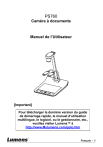
Lien public mis à jour
Le lien public vers votre chat a été mis à jour.